
एक्सडाउनलोड फ़ाइल पर क्लिक करके स्थापित करें
यह सॉफ़्टवेयर आपके ड्राइवरों को सक्रिय और चालू रखेगा, इस प्रकार आपको सामान्य कंप्यूटर त्रुटियों और हार्डवेयर विफलता से सुरक्षित रखेगा। 3 आसान चरणों में अब अपने सभी ड्राइवरों की जाँच करें:
- ड्राइवरफिक्स डाउनलोड करें (सत्यापित डाउनलोड फ़ाइल)।
- क्लिक स्कैन शुरू करें सभी समस्याग्रस्त ड्राइवरों को खोजने के लिए।
- क्लिक ड्राइवरों को अपडेट करें नए संस्करण प्राप्त करने और सिस्टम खराब होने से बचने के लिए।
- DriverFix द्वारा डाउनलोड किया गया है 0 इस महीने के पाठक।
यदि आप त्रुटि देखते हैं आपका प्रिंटर वायरलेस नेटवर्क से जुड़ने में विफल रहा, तो आप अकेले नहीं हैं। अच्छी संख्या में एचपी प्रिंटर उपयोगकर्ताओं ने एक ही त्रुटि का सामना करने की सूचना दी है।
यह समस्या समय के साथ बेहद कष्टप्रद हो सकती है, क्योंकि वायरलेस प्रिंटर में निवेश करने का पूरा उद्देश्य बिना किसी केबल के इसका उपयोग करने में सक्षम होना है।
यहाँ एक उपयोगकर्ता क्या कर रहा है आधिकारिक एचपी समर्थन मंच इस मुद्दे पर कहना पड़ा:
नमस्ते, मुझे याद नहीं है क्योंकि मुझे प्रिंट करने के लिए केबल का उपयोग करना पड़ा और क्यों। तथ्य यह है कि मैं अब प्रिंटर पर वायरलेस कनेक्शन की मरम्मत करने के लिए दृढ़ था क्योंकि मैं इंक कार्ट्रिज मासिक योजना में शामिल होना चाहता था और मैं ऐसा नहीं कर सकता क्योंकि मैं वायरलेस कनेक्ट करने में असमर्थ हूं। कृपया मेरी मदद करें। मैं वास्तव में अपने प्रिंटर का वायरलेस उपयोग करना पसंद करता हूं।
कृपया इस गाइड में वर्णित प्रत्येक संभावित विधि का पालन तब तक करें जब तक कि आपको कोई समाधान न मिल जाए जो समस्या को ठीक करने का प्रबंधन करता है। यह कैसे करना है यह जानने के लिए आगे पढ़ें।
अगर आपका प्रिंटर वाई-फाई नेटवर्क से जुड़ने में विफल रहा तो क्या करें
1. अपने पीसी, प्रिंटर और राउटर को पुनरारंभ करें

अपने सभी उपकरणों को फिर से शुरू करने से आप यह सुनिश्चित कर सकेंगे कि त्रुटि प्रिंटर के सेट अप के दौरान होने वाले विरोध के कारण नहीं हुई है।
यदि यह विधि ऊपर उल्लिखित त्रुटि संदेश को हल नहीं करती है, तो कृपया अगली विधियों का प्रयास करें।
2. डिस्कनेक्ट करें और अपने सभी उपकरणों को फिर से कनेक्ट करें

- राउटर के पावर कॉर्ड को डिस्कनेक्ट करें।
- प्रिंटर को बंद कर दें।
- अपने पीसी पर चल रहे सभी सॉफ्टवेयर को बंद करें और सेव करें -> कंप्यूटर को शट डाउन करें।
- अपने राउटर के पावर कॉर्ड को फिर से कनेक्ट करें और हरी बत्ती की प्रतीक्षा करें जो इंगित करती है कि आपका वाई-फाई नेटवर्क ऑनलाइन है।
- अपना प्रिंटर चालू करें।
- अपने पीसी को चालू करें।
- यह देखने का प्रयास करें कि क्या इस विधि से आपकी समस्या हल हो गई है। यदि यह अगले समाधान का प्रयास नहीं करता है।
क्या आपका प्रिंटर प्रिंट करने के बजाय फ़ैक्स करना चाहता है? इस त्वरित सुधार की जाँच करें।
3. अपने एचपी प्रिंटर ड्राइवर और सॉफ्टवेयर को पूरी तरह से अनइंस्टॉल और रीइंस्टॉल करें

स्थापना रद्द करने के लिए:
- प्रेस जीत + एक्स अपने कीबोर्ड पर कुंजियाँ -> चुनें डिवाइस मैनेजर।
- के अंदर डिवाइस मैनेजर विंडो -> अपने प्रिंटर डिवाइस का चयन करें।
- उस पर राइट-क्लिक करें -> चुनें गुण।
- के अंदर चालक टैब -> पर क्लिक करें स्थापना रद्द करें और ऑन-स्क्रीन निर्देशों का पालन करें।
पुनः स्थापित करने के लिए:
- प्रेस जीत + एक्स आपके कीबोर्ड पर कुंजियाँ -> चुनें डिवाइस मैनेजर।
- के अंदर डिवाइस मैनेजर विंडो -> अपने प्रिंटर डिवाइस का चयन करें।
- उस पर राइट-क्लिक करें -> चुनें ड्राइवर अपडेट करें -> सर्वश्रेष्ठ ड्राइवर के लिए स्वचालित रूप से ऑनलाइन खोजें।
- प्रक्रिया पूरी होने तक प्रतीक्षा करें, और नवीनतम एचपी प्रिंटर ड्राइवर स्थापित करने के लिए ऑन-स्क्रीन निर्देशों का पालन करें।
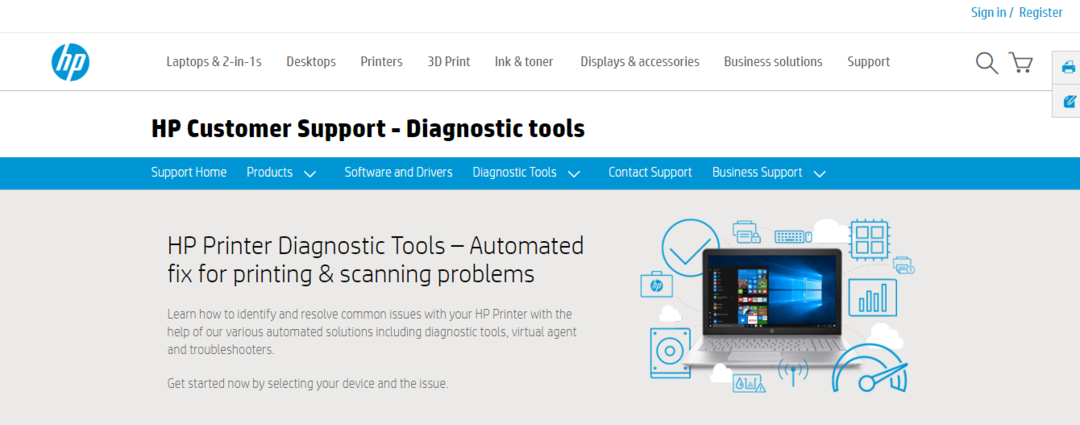
यदि उपरोक्त सभी विधियाँ त्रुटि को हल करने में विफल रहीं आपका प्रिंटर वायरलेस नेटवर्क में शामिल होने में विफल रहा, तो आप एक और विकल्प आज़मा सकते हैं: आधिकारिक HP समर्थन वेबपेज से सहायता प्राप्त करें।
ऐसा करने के लिए, आपको नेविगेट करने की आवश्यकता होगी इस लिंक और अपने प्रिंटर के साथ संभावित समस्याओं की पहचान करने के लिए ऑन-स्क्रीन निर्देशों का पालन करें।
निष्कर्ष
आज के फिक्स लेख में हमने त्रुटि से निपटने के लिए सर्वोत्तम तरीकों की खोज की, आपका प्रिंटर वायरलेस नेटवर्क में शामिल होने में विफल रहा।
क्योंकि आपने एक वायरलेस प्रिंटर किसी कारण से खरीदा है, हम आशा करते हैं कि इस गाइड ने इस समस्या को हल करने में आपकी मदद की है।
कृपया बेझिझक हमें बताएं कि क्या इस लेख ने नीचे टिप्पणी अनुभाग का उपयोग करके किसी भी तरह से मदद की है।
यह भी पढ़ें:
- त्रुटि 0xea के कारण Epson प्रिंटर प्रिंट नहीं करेगा
- एचपी प्रिंटर पर प्रिंटर सत्यापन विफल त्रुटि को कैसे ठीक करें
- मेरा प्रिंटर Adobe Reader में प्रदर्शित नहीं हो रहा है: इसे ठीक करने के लिए 3 समाधान
अभी भी समस्या है? उन्हें इस टूल से ठीक करें:
प्रायोजित
यदि ऊपर दी गई सलाहों से आपकी समस्या का समाधान नहीं हुआ है, तो आपके पीसी में विंडोज़ की गहरी समस्याएँ आ सकती हैं। हम अनुशंसा करते हैं इस पीसी मरम्मत उपकरण को डाउनलोड करना (TrustPilot.com पर बढ़िया रेटेड) उन्हें आसानी से संबोधित करने के लिए। स्थापना के बाद, बस क्लिक करें स्कैन शुरू करें बटन और फिर दबाएं सभी की मरम्मत।


